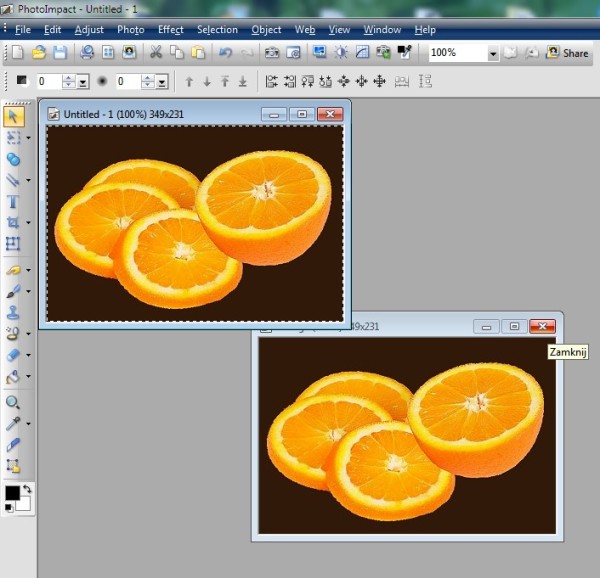odc.2 Kolaż „Pop Art”
Może pamiętasz serię portretów Marilyn Monroe autorstwa Andy’ego Warhola?
Więcej o artyście i sztuce pop-art przeczytasz tutaj: http://3gdhl.freehost.pl/
Z PI (PhotoImpact) można łatwo stworzyć coś podobnego.
Celem tej części kursu jest uzyskanie takiego kolaża:

.
1. Przygotowanie
Najpierw trzeba zapisać oryginalny obraz, a następnie otworzyć go w PI:
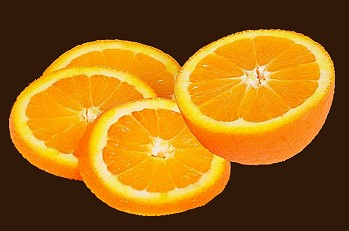
Jest to ładny obrazek, jednak sztuka kolażu, zwłaszcza w stylu pop, wymaga aby usunąć brązowe tło.
.
2. Otwórz nowe płótno
Masz już ten obrazek u siebie na dysku, i otworzyłeś go w programie? Świetnie, teraz wciśnij kombinację klawiszy Ctrl+c aby skopiować go do schowka.
Teraz otwórz nowe płótno (1). Kolor płótna nie ma znaczenia, ja wybrałem biały (2). Ważne jest, aby nowe płótno miało taki sam rozmiar jak obraz w schowku (3)

3. Wstaw obrazek
Teraz kombinacją Ctrl+v wklej w nowe płótno obrazek ze schowka a oryginalny zamknij
4. Usuwanie tła
Jak to dobrze że tło jest jednego koloru i kontrastuje z pomarańczami – dzięki temu łatwo się go pozbędziemy dwoma kliknięciami
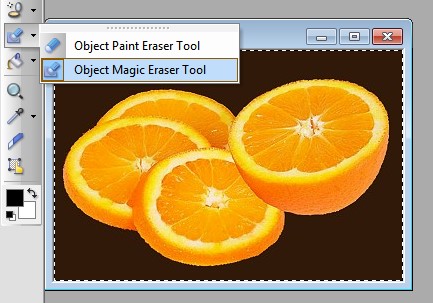
Wybierz wskazaną opcję i kliknij na tło – właśnie uwolniliśmy pomarańcze. Tło teraz jest białe – takie jak ustawiłem na początku dla nowego płótna.
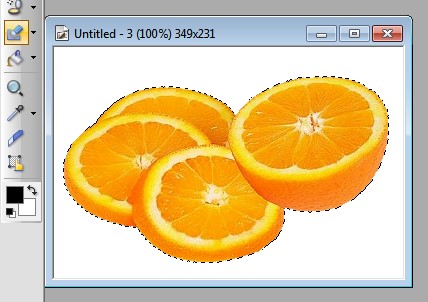
5. Pomniejszanie obiektu
Na kolażu pomarańcze są nieco za duże, a właściwie tło – potrzebujemy same pomarańcze więc tło przytniemy.
Wybierz opcję Transform
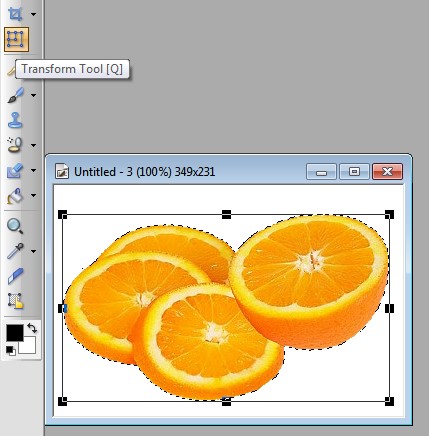
Jak widać program automatycznie wybrał przycięcie. Można je jeszcze zmienić, łapiąc za punkty na ramce i przeciągając. Pamiętajmy o tym, że warto zachować proporcje.
Ikonka kłódki oznacza że proporcje zostaną zachowane przy wpisywaniu rozmiaru dla jednego boku obrazka drugi ustawi się automatycznie.

6. Wyostrzanie obrazu
Po pomniejszeniu obrazek wygląda niewyraźnie – wyostrzamy go
Z górnej belki wybieramy Photo -> Focus

Klikamy Options
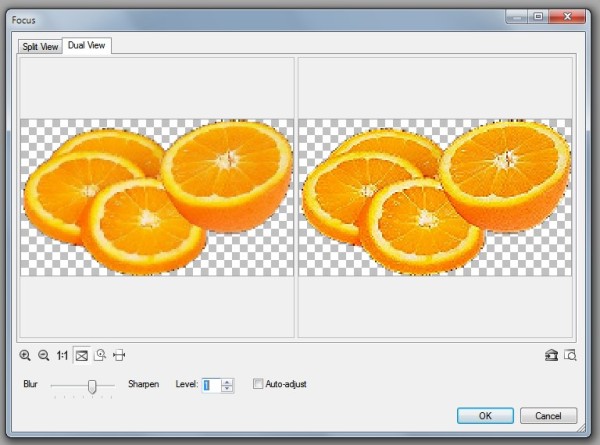
Tu możemy ustalić parametry rozmycia (Blur) czy wyostrzenia (Sharpen) – suwakiem bądź wpisując cyfrę. Dałem na 1.
7. Winietowanie
Można poprawić krawędzie obiektu – jeśli czyjś sokoli wzrok dostrzeże ich brzydotę – np. używając opcji Object Paint Eraser Tool z lewego paska (powiększamy wtedy pomarańcze i zmniejszamy domyślny pędzelek).
Myślę jednak że do naszych potrzeb takie pomarańczki wystarczą, nie będziemy je upiększać. Więc klikamy na strzałkę w lewym górnym rogu
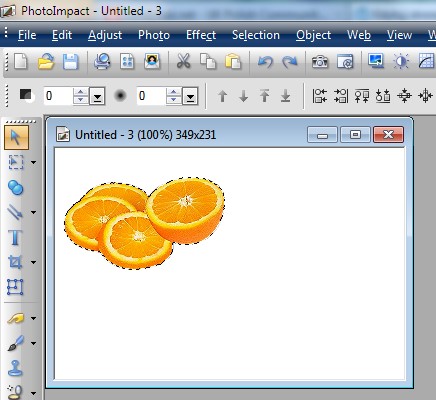
8. Zmiana rozmiaru płótna
Duże białe płótno jest zbyt wielkie dla tak małego obiektu jak nasze pomarańcze. Skorzystamy więc z narzędzia „Kadrowanie” (Croop Tool na lewym pasku). Upewnij się wcześniej że pomarańcze są obiektem aktywnym (widoczne przerywane linie wkoło pomarańcz) i kliknij w „v” po prawej (jak na obrazku)
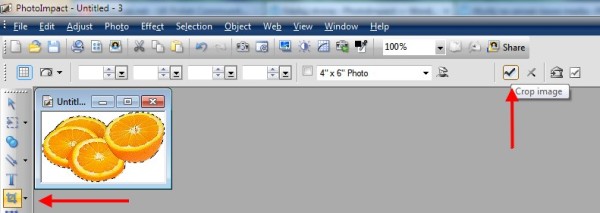
obrazek zostanie przycięty automatycznie
—————————–
koniec odcinka pierwszego
kontynuacja – tutaj -> Kolaż „Pop Art” cz.2
źródło oryginału podane jest w ostatnim odcinku – ale ponieważ widzę wejścia z zagranicy:
This part of the course is based on
PI-Kurs Teil 2 : Fotocollage „PopArt” … Teil 1